Met de COVID-beperkingen werken veel mensen vanuit huis. Maar hoe communiceer je met collega's ver weg?
Door technologische ontwikkelingen kunnen mensen gemakkelijk met elkaar in contact komen. Een van de handigste wapens die de kloof hebben helpen overbruggen, is Google Meet.
Niet iedereen is echter enthousiast dat collega's direct in de kamer kunnen gluren. Is er een manier om de achtergrond op Google Meetings te vervagen ? In dit artikel laat ik je zien hoe je de functie voor het vervagen van de achtergrond in Google Meet gebruikt.
- Deel 1:Vervaag de achtergrond in Google Meet voor videogesprek op laptop
- Deel 2:Vervaag de achtergrond in Google Meet vóór videogesprek op mobiel
- Deel 3:De achtergrond vervagen in Google Meet tijdens videogesprek op laptop
- Deel 4:De achtergrond vervagen tijdens videogesprek in de mobiele Google Meet-app
- Deel 5:Beste gratis Google Meet-extensies voor achtergrondvervaging
Deel 1:Hoe kan ik de achtergrond vervagen in Google Meet voor videogesprekken op Windows/Mac/Chromebook?
Het is altijd beter om vooraf voorbereid te zijn op een vergadering. Echter, vanwege het gebrek aan tijd of ochtendblues, heb je je kamer niet schoongemaakt en aarzel je om je scherm te delen, je kunt de onscherpe achtergrondfuncties gebruiken.
Nadat u de Google Meet-vergadering hebt gestart of het wachtwoord hebt ingevoerd, ziet u uzelf op het scherm. In de rechterbenedenhoek zou er een silhouet moeten verschijnen voor Windows-gebruikers. Terwijl voor Mac-gebruikers er drie stippen verschijnen. Verplaats de aanwijzer op het silhouetpictogram of drie verticale stippen om de opties te bekijken.
Google Meet biedt zijn gebruikers drie belangrijke leuke en handige opties voor Google Meet met een wazige achtergrond.
- Als je op het silhouet met grote stippen klikt, kun je de achtergrond voor Google Meet volledig vervagen.
- Als je op het silhouet met kleinere stippen klikt, heb je de keuze om de achtergrond voor Google Meet gedeeltelijk en enigszins te vervagen. Daarom zie je er misschien niet helemaal fotobewerkt of griezelig uit, met andere woorden.
- Je kunt ook een funky of fatsoenlijke achtergrond kiezen. Met Google Meet kun je je eigen foto uploaden vanaf de laptop en deze ook als achtergrond gebruiken.
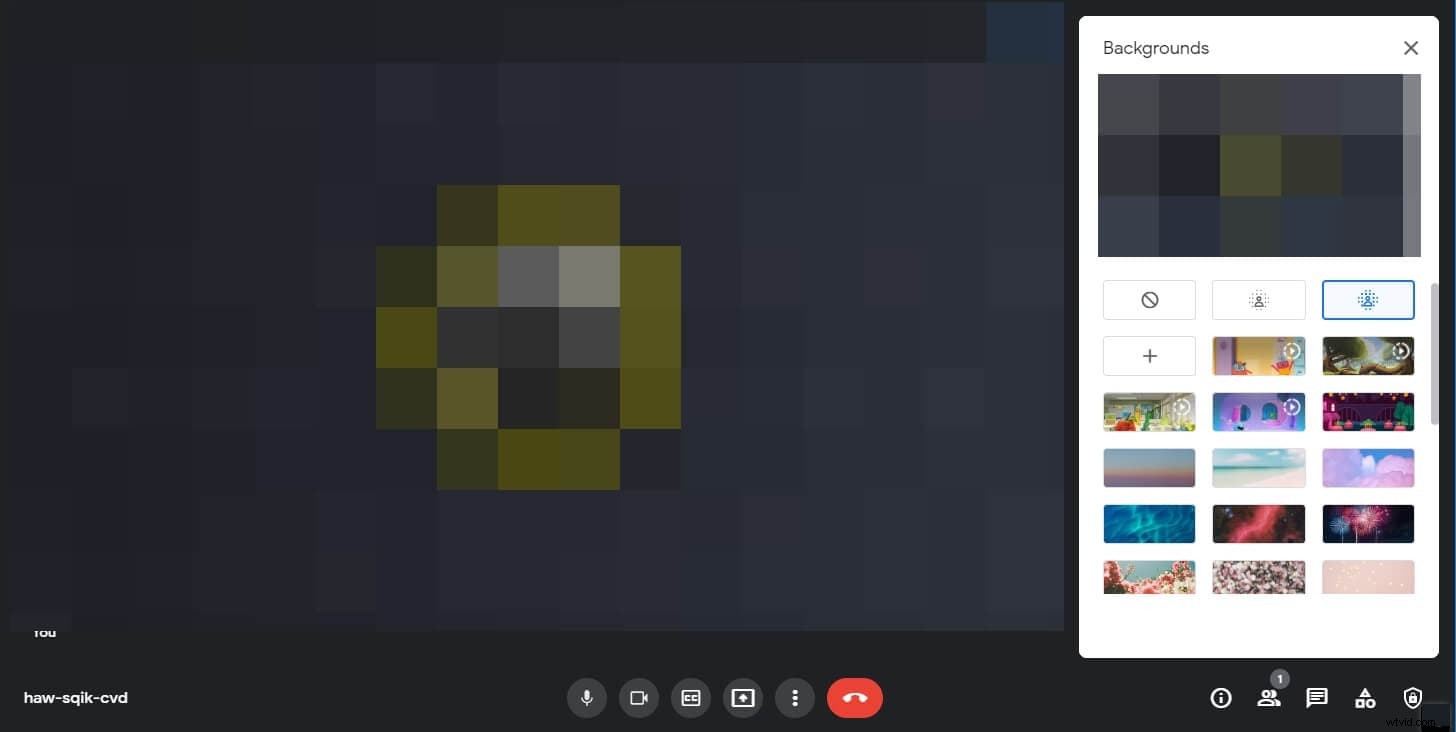
In de eerste plaats is er geen verschil bij het vervagen van de achtergrond in Google Meet voor Android- of Mac-gebruikers; de optie voor achtergrondvervaging wordt meestal uitgerold wanneer u de recente compatibele software hebt geïnstalleerd. De meest recente versie van Chrome wordt aanbevolen voor Windows-gebruikers, terwijl Safari voor Mac-gebruikers.
Deel 2:Hoe kan ik de achtergrond vervagen in Google Meet voor videogesprekken op iPhone/Android-telefoon?
Online vergaderingen hebben ons leven gemakkelijker gemaakt. We kunnen overal op reis zijn en een zakelijk gesprek aannemen met behulp van onze iPhone of Android. Er is echter een kleine beperking als het om een telefoon gaat; we kunnen geen achtergrond kiezen. Met mobiel hebben we maar twee opties om de achtergrond voor Google Meet te vervagen. Volledig onscherp of licht onscherp.
Er zullen altijd glitches en storingen zijn op technisch gebied, die meestal kunnen worden opgelost door de software of het apparaat opnieuw op te starten. Er moeten echter minimale compatibiliteitsvereisten zijn als u functies voor wazige achtergronden voor Google Meet op uw iPhone of Android wilt gebruiken.
U moet een Android-telefoon hebben met minimaal 9.0-versie. Voor iPhone-gebruikers is 6s de minimumvereiste voor iOS. Bovendien moet uw Android-smartphone 3 GB RAM, ARM64, 4 CPU-kernen, 1,6 GHz CPU-klok hebben. De meeste typische telefoons ondersteunen alle genoemde functies. Maak je dus geen zorgen als je niet al het technische jargon begrijpt. Zoek gewoon online naar het model van uw mobiele telefoon en vergelijk om erachter te komen.
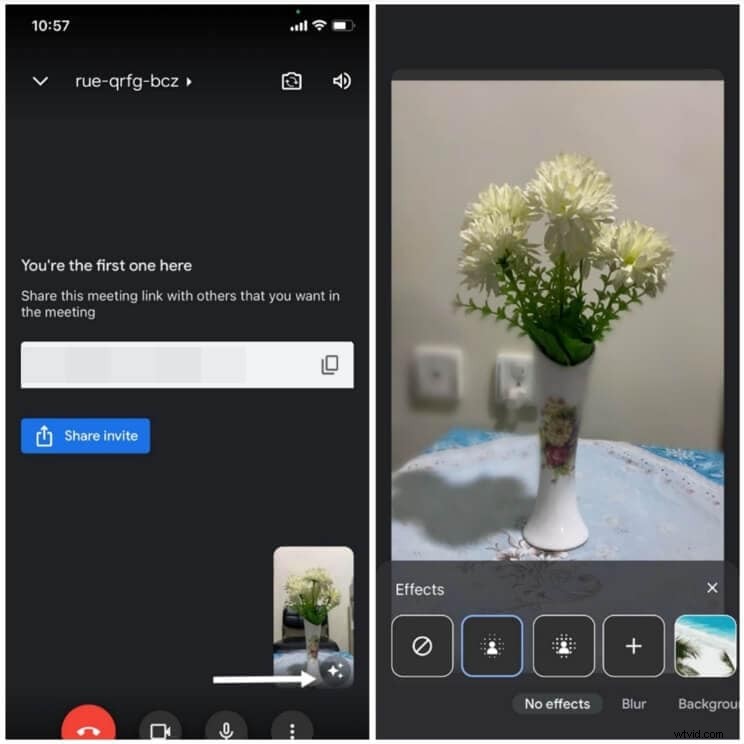
Nadat u het wachtwoord hebt ingevoerd of de vergadering hebt gestart, ziet u een optie om te vervagen onder aan het zelfweergavescherm. Google Meet presenteert een voorbeeld en u kunt doorgaan met de gewenste vervagingsinstellingen voordat u deelneemt aan de vergadering.
Deel 3:Hoe maak je de achtergrond wazig in Google Meet tijdens een videogesprek op een laptop?
Het proces om de achtergrond in Google Meet te vervagen tijdens een videogesprek is vergelijkbaar voor Windows- en Mac-gebruikers. U hebt toegang tot drie verticale stippen onder aan het Google Meet-scherm voor zelfweergave. Klik op de drie verticale stippen en er verschijnt een pop-upvenster. Klik op de betreffende optie om de achtergrond te wijzigen.
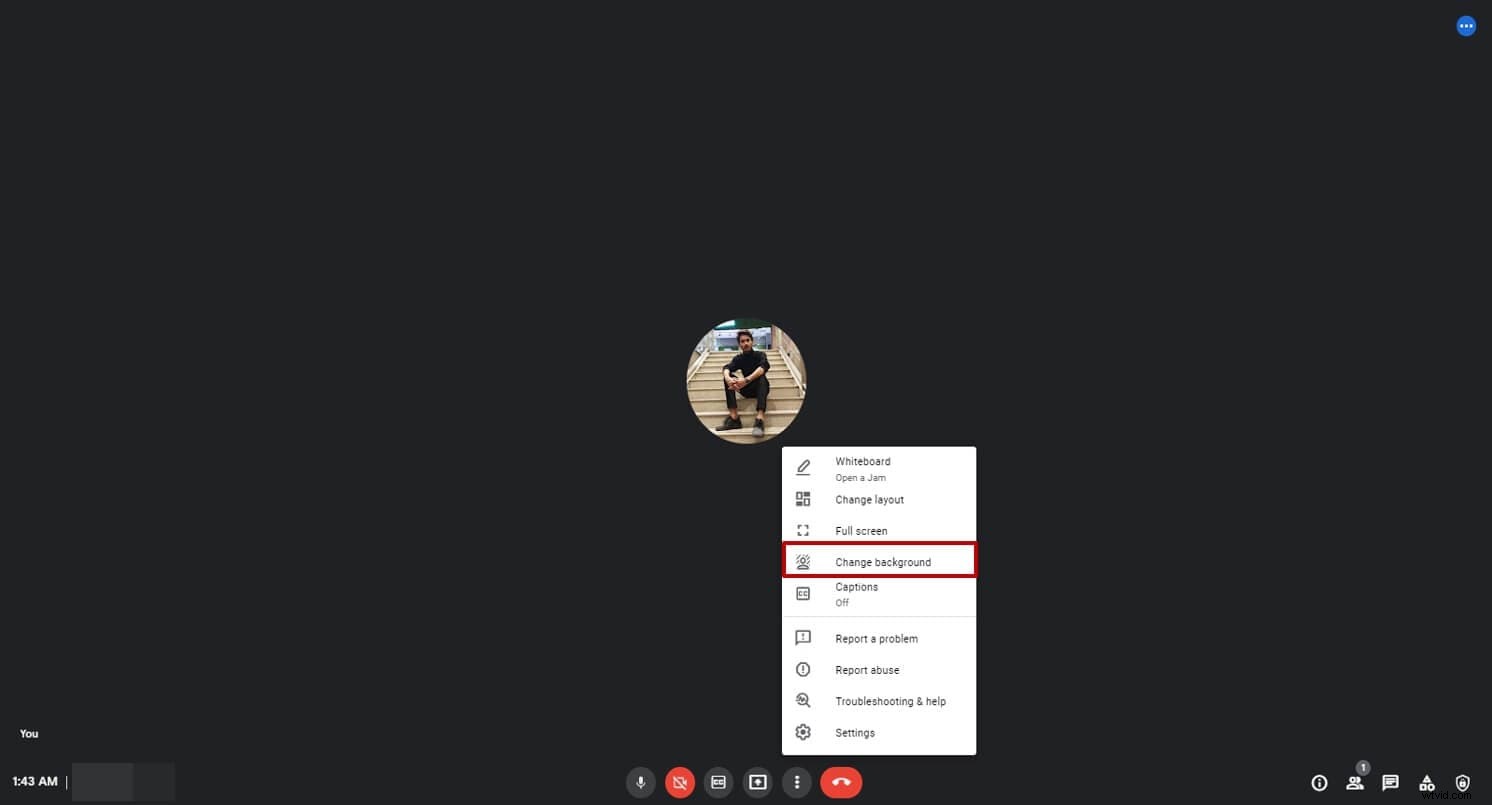
Je kunt op het silhouet met grote stippen klikken om de achtergrond volledig te vervagen, of op een silhouet met de kleine stippen om iets te verduisteren. U kunt ook op het Plus-symbool klikken om een afbeelding toe te voegen en deze als achtergrond op Google Meet te gebruiken. De functie komt niet alleen luie mensen ten goede, maar kan uw sessie ook leuk en interactief maken.
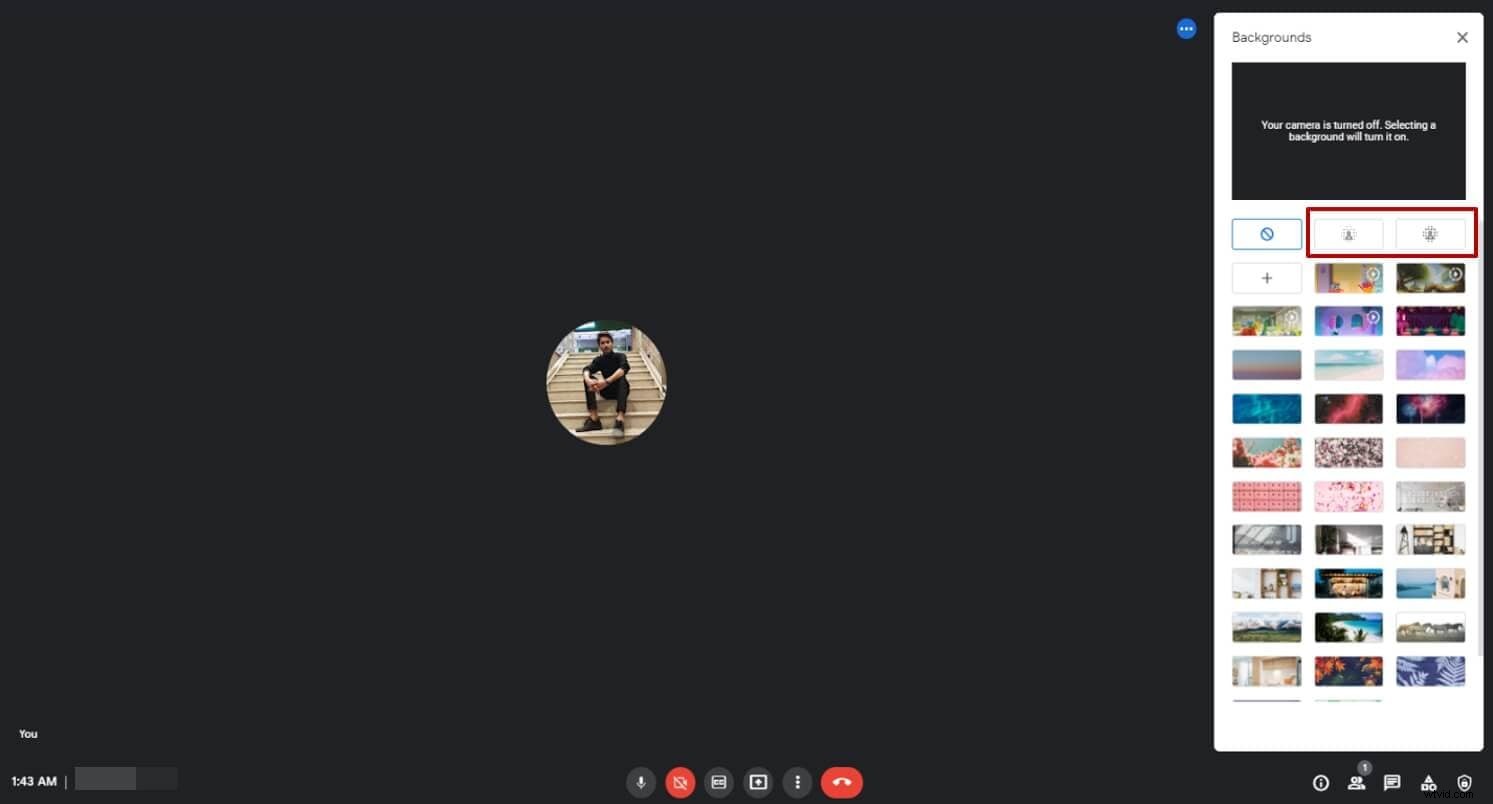
Deel 4:Hoe maak je de achtergrond wazig tijdens een videogesprek in de mobiele Google Meet-app?
Zorg ervoor dat het model van uw mobiel up-to-date is. Na het activeren is de vervagingsfunctie in Google Meet net zo eenvoudig als het eten van een taart.
U vindt een optie op de zelfweergave van Google Meet. Klik erop, er verschijnt een pop-upvenster. Selecteer de optie om de achtergrond te vervagen. Bovendien heb je vanaf dat moment dezelfde opties zichtbaar als herhaaldelijk vermeld.
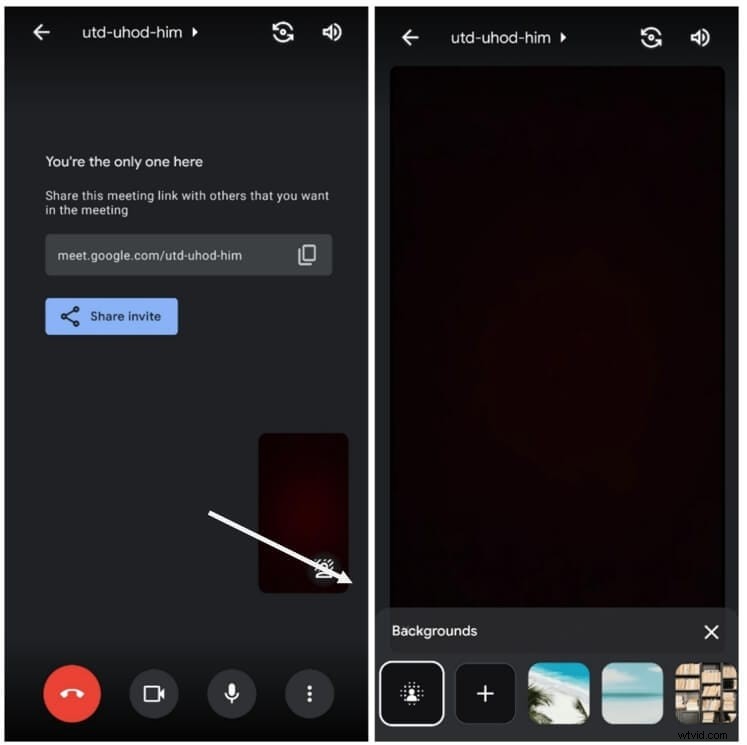
Deel 5:3 beste gratis Google Meet-extensies voor achtergrondvervaging
Het kiezen van een geschikte achtergrond kan voor veel gebruikers een probleem zijn. Daarom hebben we een lijst met de 3 beste Google Meet Background Blur-extensies. U kunt deze extensies gebruiken voor Blurred Background in Google Meet. Bovendien kunnen deze u helpen bij het verbeteren van de algehele communicatie.
1. Virtuele achtergronden voor Google Meet
Het is een van de beste achtergrondextensies die er zijn. Het biedt een verscheidenheid aan achtergrondopties om uit te kiezen om uw vergadering aantrekkelijker te maken. Afhankelijk van de situatie kan de persoon de achtergrond veranderen.
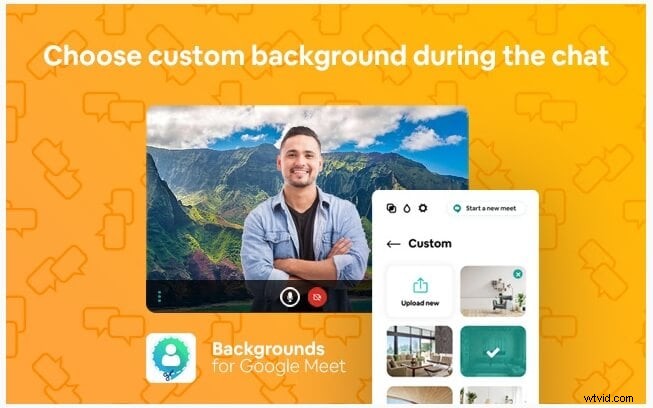
Een leraar kan bijvoorbeeld de achtergrond van het klaslokaal veranderen, dit zal kinderen helpen de klasomgeving en het decorum te onthouden, een kantoorpersoon kan veranderen in iets fatsoenlijks, maar hoe zit het met feestjes dan kun je veranderen in iets funky.
Je kunt deze achtergrondextensie hier vinden:https://chrome.google.com/webstore/detail/virtual-backgrounds-for-g/edkljafinkpeoglndilllgfnailhkocn?hl=en
2. Visuele effecten voor Google Meet
Deze extensie voor visuele effecten biedt een verscheidenheid aan visuele effecten, bijvoorbeeld AR-zonnebrillen, 3D-films, achtergrond vervagen, omgekeerd, pixelachtig, enz. Thuis zitten, maakte ons leven saai en mensen zijn sociale dieren die moeten communiceren met elkaar om te overleven. Deze communicatie-plug-ins maken onze gesprekken levendiger.
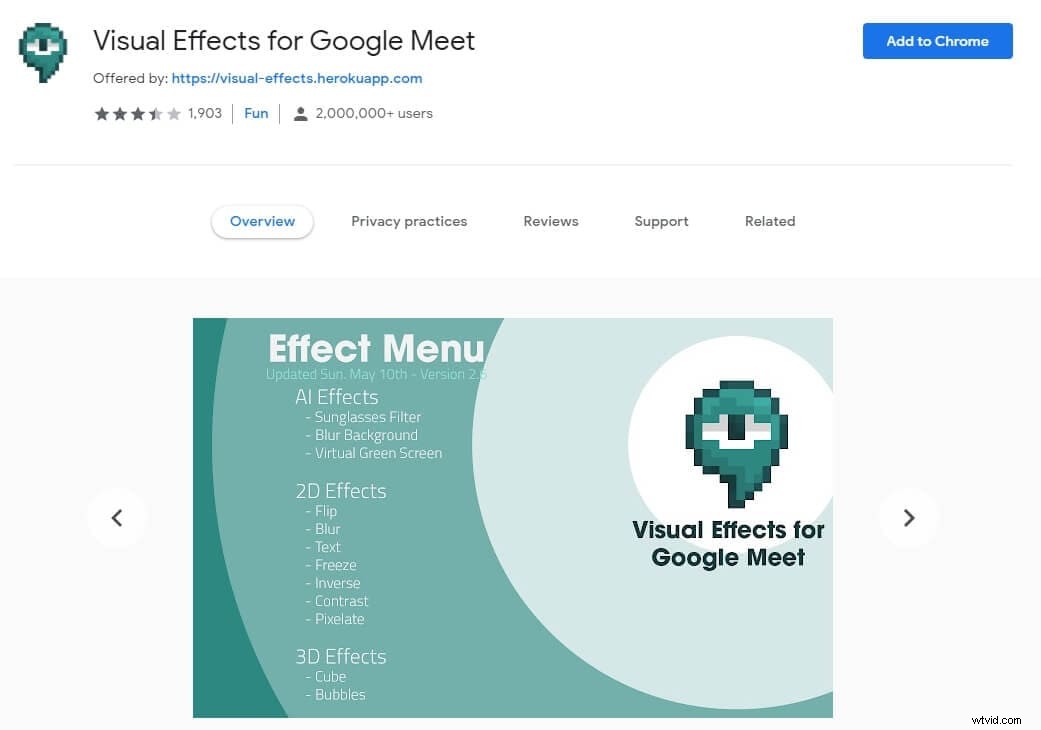
U kunt deze extensie rechtstreeks downloaden van:https://chrome.google.com/webstore/detail/visual-effects-for-google/hodiladlefdpcbemnbbcpclbmknkiaem?hl=en
3. Achtergrondvervaging voor Google Meet
Met deze gratis extensie vervaag je gemakkelijk de achtergrond tijdens een Google Meet-videogesprek. Met deze extensie kunt u de schuifregelaar gebruiken om de hoeveelheid achtergrondonscherpte te wijzigen die u wilt regelen. Bovendien beweerde het dat alle afbeeldingen in de browser worden verwerkt.
Je kunt deze extensie hier vinden:https://chrome.google.com/webstore/detail/background-blur-for-googl/jjbbcihejfopbmbbmjjmhkjjofkgkoog
Waarom wordt Google Meet Blur Background niet weergegeven?
De wazige achtergrond van Google Meet wordt op de markt uitgerold en wordt elke dag gebruikelijker en toegankelijker. Er kunnen enkele fouten of glitches zijn, die kunnen worden opgelost door opnieuw op te starten. Een van de redenen waarom de functie van Google Meet Blur niet toegankelijk wordt weergegeven, is dat de gadget of de software niet up-to-date is.
Waarom kan ik geen achtergrondvervaging gebruiken in Google Meet?
Een van de redenen waarom achtergrondvervaging op Google Meet mogelijk niet zichtbaar is, is omdat de software niet up-to-date is of de extensie niet is geïnstalleerd. Vergelijk de minimale vereisten voor het Google Meet-programma van uw gadget en software (de vereisten staan hierboven in de blog).
